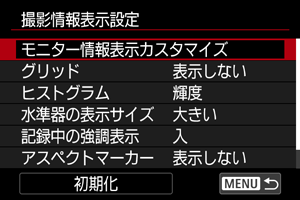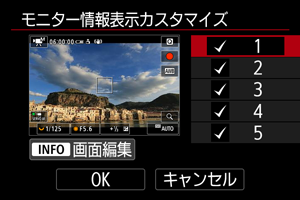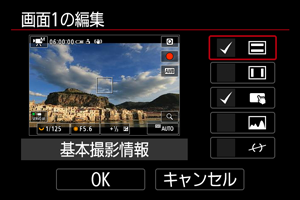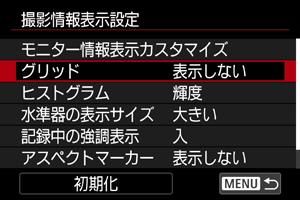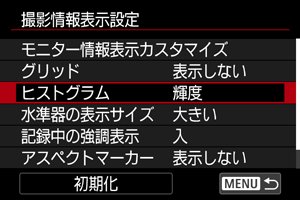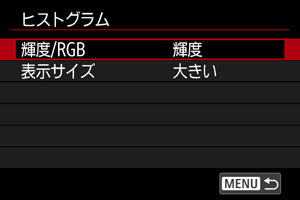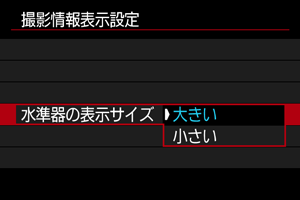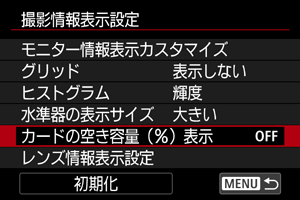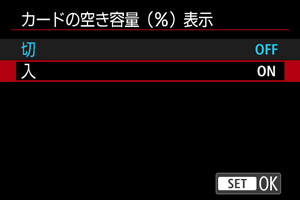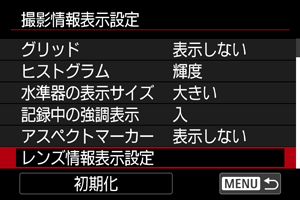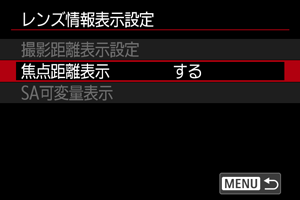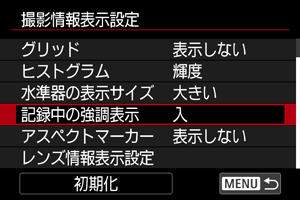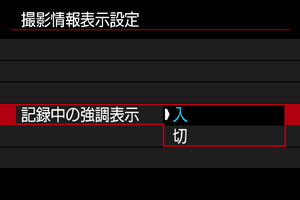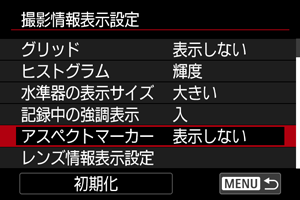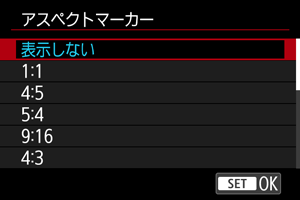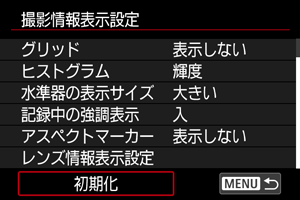撮影情報表示設定
撮影時にモニターに表示する画面や情報などをカスタマイズすることができます。
モニター情報表示カスタマイズ
グリッド
モニターにグリッドを表示することができます。
ヒストグラム
ヒストグラムの表示内容と表示サイズを選ぶことができます。
水準器の表示サイズ
水準器の表示サイズを選ぶことができます。
カードの空き容量(%)表示
カードの空き容量を画面上に表示することができます。
参考
- 静止画撮影時およびカードへの書き込み時は、空き容量ではなく撮影可能枚数が表示されます。
レンズ情報表示設定
使用しているレンズの情報を表示することができます。
記録中の強調表示
アスペクトマーカー
動画撮影後の編集で画像のアスペクト比を変更する場合に、撮影時から編集後の画角を意識できるよう、動画撮影画面(撮影待機状態および動画撮影中)にアスペクトマーカーを表示させることができます。
参考
- 動画再生時には表示されません(撮影した動画にアスペクトマーカー情報は付加されません)。